Windows10系统之家 - 安全纯净无插件系统之家win10专业版下载安装
时间:2017-03-30 09:38:03 来源:Windows10之家 作者:huahua
win10系统字体更换简体字变为繁体字的设置办法分享给大家,一些用户比较喜爱繁体字,但默认情况下,通常电脑打出的字是简体的,其实可将其转变为繁体,具体设置方法如下:
1、按Win+i组合键打开Win10的“设置”;
2、打开设置后选择“时间和语言”;
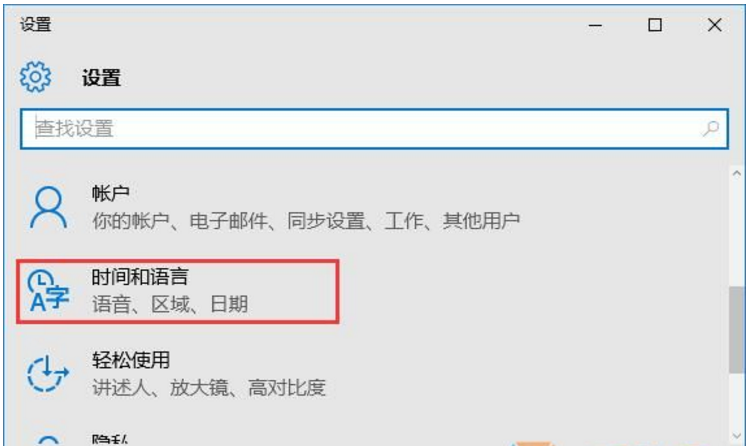
3、点击左边的“区域和语言”;
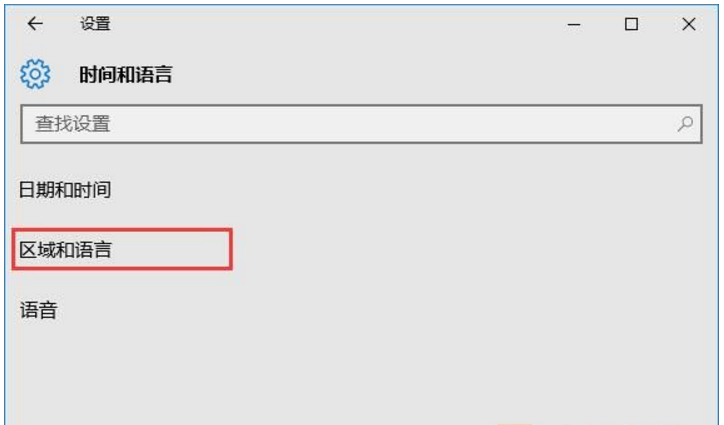
4、点击“添加语言”;
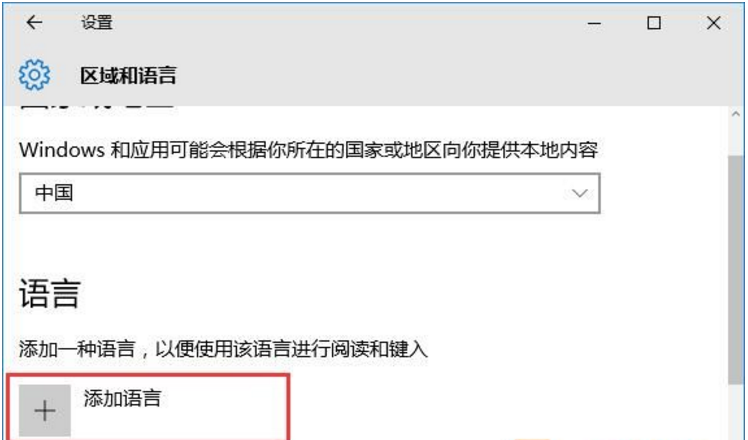
5、一直往右拉过去,差不多到最后的位置,可以找到“中文(繁体)”,这样就可以设置了。
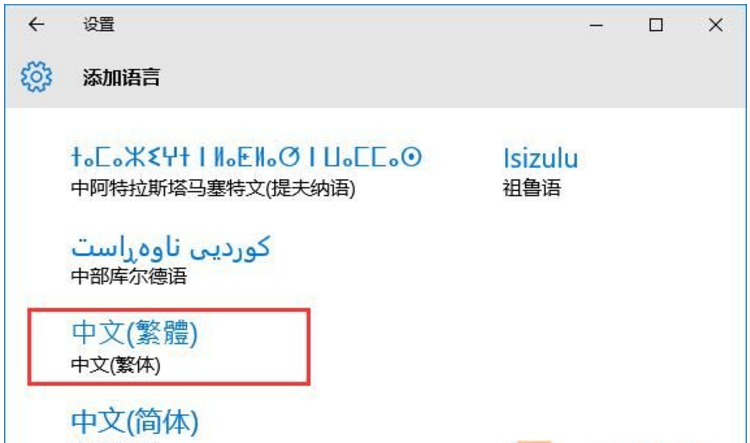
热门教程
热门系统下载
热门资讯





























